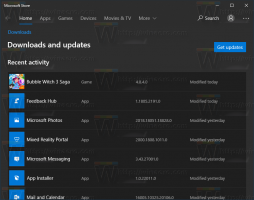Comment activer ou désactiver l'expiration du code PIN dans Windows 10
Un code PIN est une fonctionnalité de sécurité supplémentaire disponible dans Windows 10 et Windows 8.1 pour protéger votre compte d'utilisateur et toutes les données sensibles qu'il contient. Lorsqu'il est activé, il peut être saisi à la place du mot de passe. Contrairement à un mot de passe, un code PIN n'exige pas que l'utilisateur appuie sur la touche Entrée pour se connecter et il peut s'agir d'un nombre court à 4 chiffres. Une fois que vous avez entré le code PIN correct, vous serez immédiatement connecté à votre compte Windows 10. Vous pouvez spécifier le nombre de jours pendant lesquels un code PIN peut être utilisé avant que l'utilisateur ne soit invité à le modifier. Voici comment cela peut être fait.
La principale différence entre un ÉPINGLER et un le mot de passe est l'appareil sur lequel ils peuvent être utilisés.
- Bien que vous puissiez utiliser votre mot de passe pour vous connecter à votre compte Microsoft depuis n'importe quel appareil et n'importe quel réseau, un code PIN ne peut être utilisé qu'avec un appareil sur lequel vous l'avez créé. Considérez-le comme un mot de passe pour un compte local (non Microsoft).
- Lorsque vous vous connectez avec un mot de passe sur un appareil en ligne, il est transmis aux serveurs de Microsoft pour vérification. Un code PIN ne sera envoyé nulle part et agit vraiment comme un mot de passe local stocké sur votre PC.
- Si votre appareil est livré avec un module TPM, le code PIN sera protégé et crypté en plus grâce au support matériel TPM. Par exemple, il protégera contre les attaques par force brute par code PIN. Après trop de suppositions incorrectes, l'appareil sera verrouillé.
Cependant, un code PIN ne remplace pas le mot de passe. Pour configurer un code PIN, il est nécessaire d'avoir un mot de passe défini pour votre compte utilisateur.
Remarque: si vous devez démarrer l'ordinateur en mode sans échec, le code PIN ne fonctionne pas.
Avant de continuer, assurez-vous que votre compte utilisateur a privilèges administratifs. Maintenant, suivez les instructions ci-dessous.
Pour activer ou désactiver l'expiration du code PIN dans Windows 10, procédez comme suit.
- Ouvrez le Application de l'éditeur de registre.
- Accédez à la clé de registre suivante.
HKEY_LOCAL_MACHINE\SOFTWARE\Policies\Microsoft\PassportForWork\PINComplexity
Voir comment accéder à une clé de registre en un clic.
Remarque: si vous n'avez pas une telle clé dans le Registre, créez-la simplement. Dans mon cas, j'ai dû créer la clé PassportForWork, puis la clé PINComplexity.
-
Pour activer la fonction d'expiration du code PIN, créez une nouvelle valeur DWORD 32 bits Expiration sur la droite. Réglez-le sur la valeur souhaitée en décimales. Les données de valeur peuvent être comprises entre 1 et 730 et stockent le nombre de jours après lesquels le code PIN expirera.
Remarque: même si vous êtes sous Windows 64 bits vous devez toujours créer une valeur DWORD 32 bits. - Pour désactiver la fonction d'expiration du code PIN, supprimez le Expiration valeur. Ce sont les paramètres par défauts.
- Redémarrez Windows 10.
Activer ou désactiver l'expiration du code PIN dans Windows 10 avec l'éditeur de stratégie de groupe local
Si vous utilisez Windows 10 Pro, Entreprise ou Éducation édition, vous pouvez utiliser l'application Éditeur de stratégie de groupe local pour configurer les options mentionnées ci-dessus avec une interface graphique.
- presse Gagner + R touches ensemble sur votre clavier et tapez:
gpedit.msc
Appuyez sur Entrée.
- L'éditeur de stratégie de groupe s'ouvrira. Aller à Configuration de l'ordinateur\Modèles d'administration\Système\Complexité du code PIN. Configurer le Expiration option et vous avez terminé.
C'est ça.